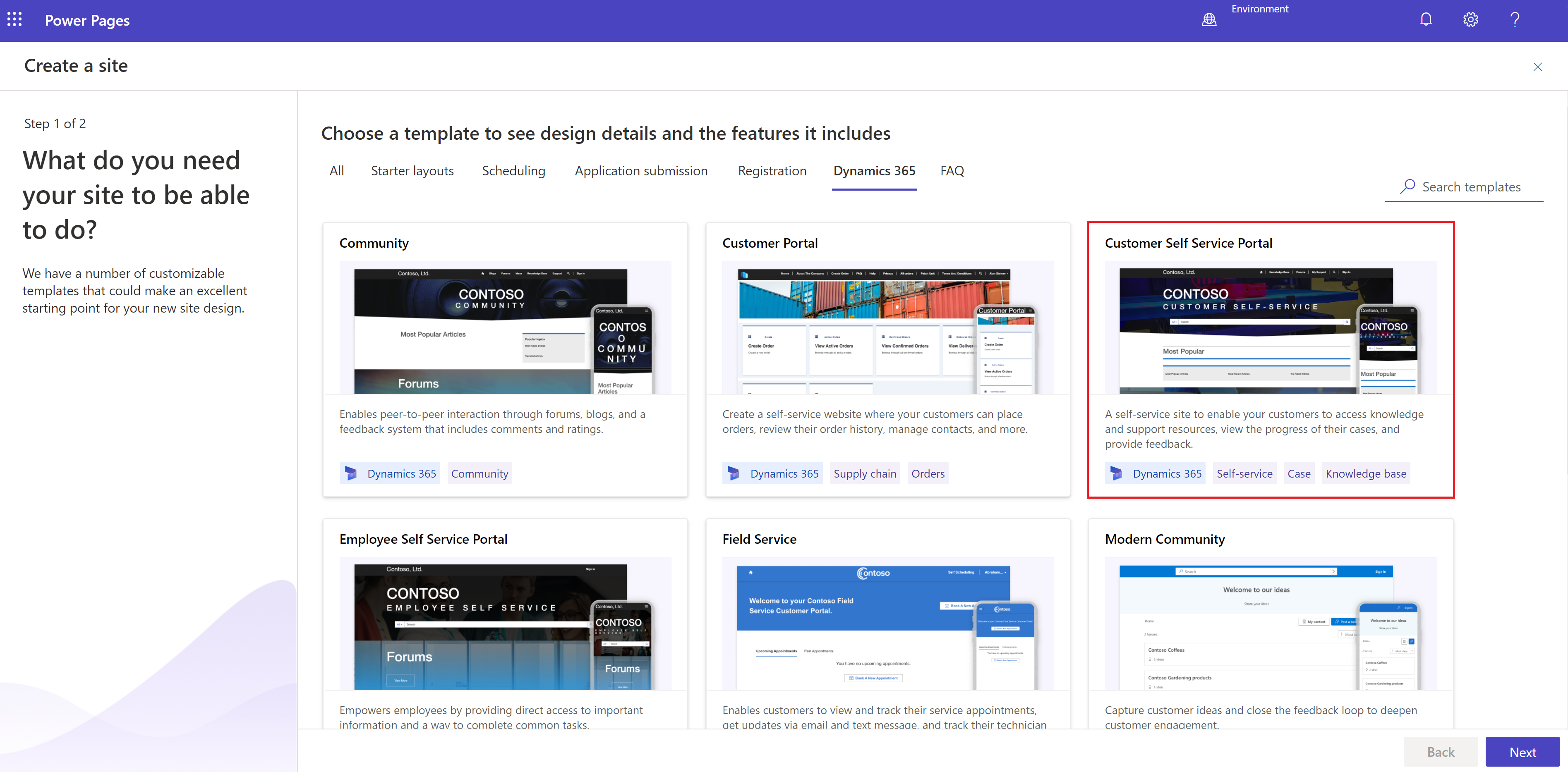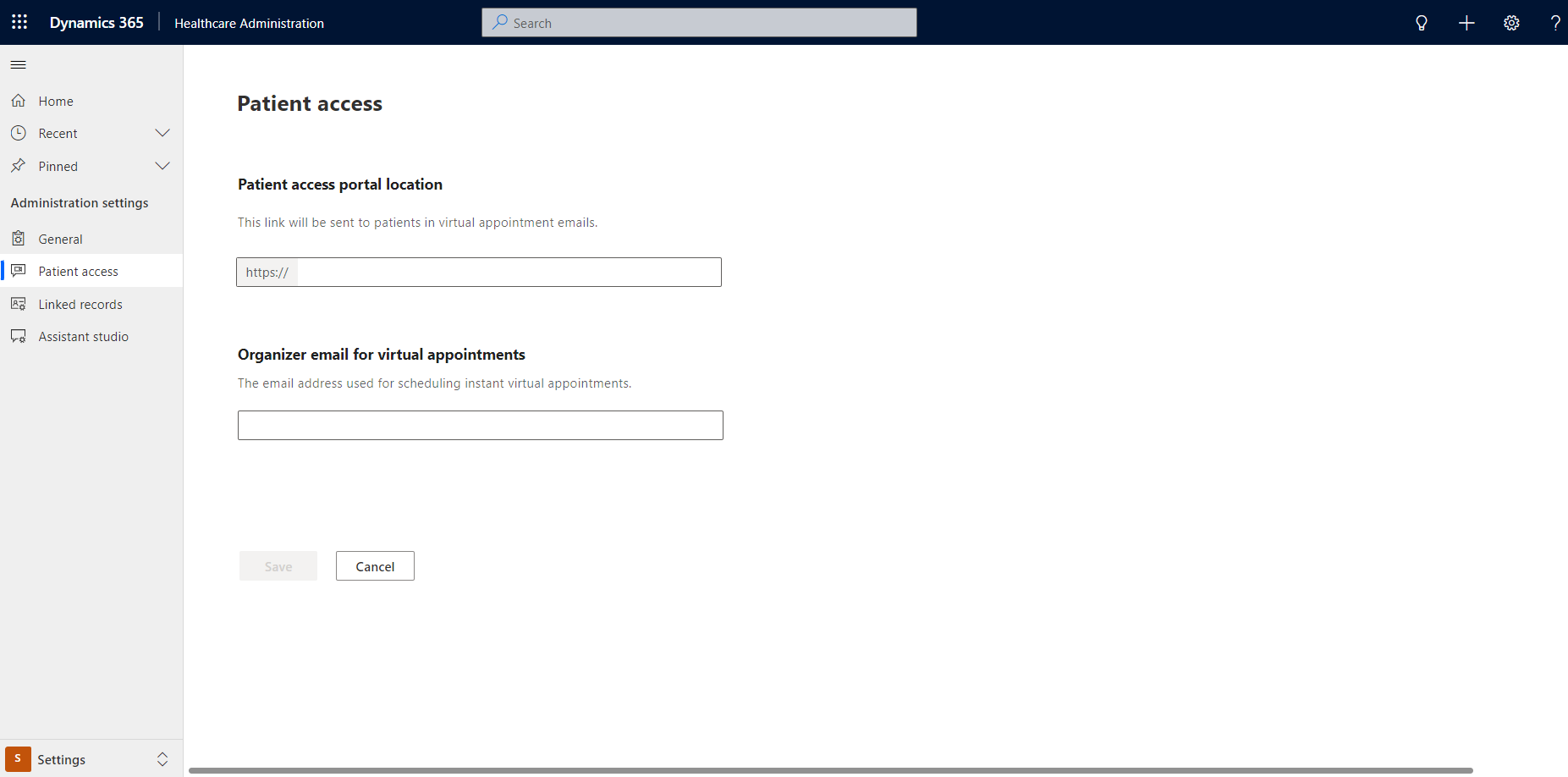Een Patiëntentoegang-portal instellen en configureren
Geldt voor: Patiëntentoegang
Patiëntentoegang biedt patiënten toegang tot hun informatie en ze kunnen er afspraken mee plannen. Microsoft Cloud for Healthcare biedt kant-en-klare sjablonen om in uw portal te laden.
Vereiste: een nieuwe selfserviceportal voor klanten instellen
Voordat u de oplossing Patiëntentoegang implementeert, moet u een nieuwe selfserviceportal voor klanten instellen:
Meld u aan bij Microsoft Power Pages
Selecteer de Dataverse-omgeving waarin u een site gaat maken.
Selecteer op de startpagina de optie + Een site maken.
Ga op de sjabloonselectiepagina naar de sectie Dynamics 365 en selecteer Selfserviceportal van klanten.
Voer in het venster voor het maken van een portal een naam in voor de portal en een adres voor de website. Selecteer vervolgens een taal in de vervolgkeuzelijst. Nadat u de details hebt gecontroleerd, selecteert u Gereed.
Zie Selfservice van klanten voor meer informatie.
Stappen na implementatie
U kunt Power Pages-studio gebruiken om uw website te maken en aan te passen.
Uw portal configureren
Nadat de portal is ingericht, moet u de websiterecord bijwerken om deze te koppelen aan de Patiëntenportal-oplossing van Microsoft Cloud for Healthcare. De websiterecord bijwerken:
Selecteer de website, selecteer Sitedetails en selecteer vervolgens Bewerken.
Selecteer in het venster Details bewerken de waarde Patiëntenportal voor gezondheidszorg voor het veld Websiterecord en selecteer vervolgens Opslaan.
Na het bijwerken van de websiterecord gebruikt u de volgende stappen om de portal opnieuw te starten en de aanpassing toe te passen:
Selecteer Portalacties en selecteer vervolgens Opnieuw starten.
Voor meer informatie over hoe u uw patiëntenportal beter kunt afstemmen op uw bedrijf, gaat u naar Overzicht van thema's in Power Pages.
Virtuele bezoeken configureren
U kunt de volgende waarden bijwerken op de pagina met beheerdersinstellingen van de app Beheer van gezondheidszorg:
- De URL voor Patiëntentoegang die wordt verzonden naar patiënten in e-mailberichten voor virtuele afspraken
- Het e-mailadres dat wordt gebruikt voor het plannen van virtuele afspraken
U moet ook de toestemmingstekst en de toestemmingskoptekst configureren die patiënten zien wanneer ze deelnemen aan een virtuele afspraak.
Belangrijk
Als de toestemmingstekst niet is geconfigureerd, zien patiënten een fout wanneer ze deelnemen aan virtuele afspraken.
U kunt deze waarden bijwerken in de sectie Inhoudsfragmenten van de app Portalbeheer. Deze app wordt automatisch geïnstalleerd met de portal voor patiëntentoegang.
- Als u de toestemmingstekst en toestemmingskoptekst voor virtuele afspraken wilt configureren, werkt u de inhoudsfragmenten Patiëntenportal - Toestemmingstekst virtuele afspraak plannen en Patiëntenportal - Koptekst voor toestemming van virtuele planning van afspraak bij.
- Als u de toestemmingstekst en toestemmingskoptekst voor directe afspraken wilt configureren, werkt u de inhoudsfragmenten Patiëntenportal - Toestemmingstekst afspraak en Patiëntenportal - Toestemmingskoptekst voor deelnemen aan afspraak bij.
E-mails voor afspraakbevestiging configureren
Als u e-mails voor afspraakbevestiging wilt configureren voor afspraken die zijn gepland in de Patiëntentoegang-portal of in Patiëntenservice, kunt u de Power Automate-stroom bijwerken waarmee deze e-mails worden verzonden. Deze Power Automate-stroom heeft de naam CF -> E-mail verzenden voor afspraak.
Bekende problemen
Wanneer u afspraakplanning instelt in de Patiëntentoegang-portal, ziet u mogelijk dat de systeemvariabelen niet zijn gedefinieerd (NULL-waarde) of onjuist zijn gedefinieerd. Deze anomalie kan optreden vanwege de volgende redenen:
Onjuiste definities voor variabele waarden: als de variabelewaarden niet correct zijn gedefinieerd, moeten gebruikers of beheerders de omgevingsvariabelewaarden msemr_VirtualVisitClientID, msemr_VirtualVisitSecret en msemr_VirtualAppointmentSchedulere-mail bijwerken met tenantspecifieke waarden.
Onjuiste API-machtigingen voor de toepassingsregistratie: zorg ervoor dat u de volgende instellingen en machtigingen hebt geconfigureerd voor de toepassingsregistratie die wordt gebruikt:
Zie ook
Wat is Microsoft Cloud for Healthcare?
Power Pages-documentatie